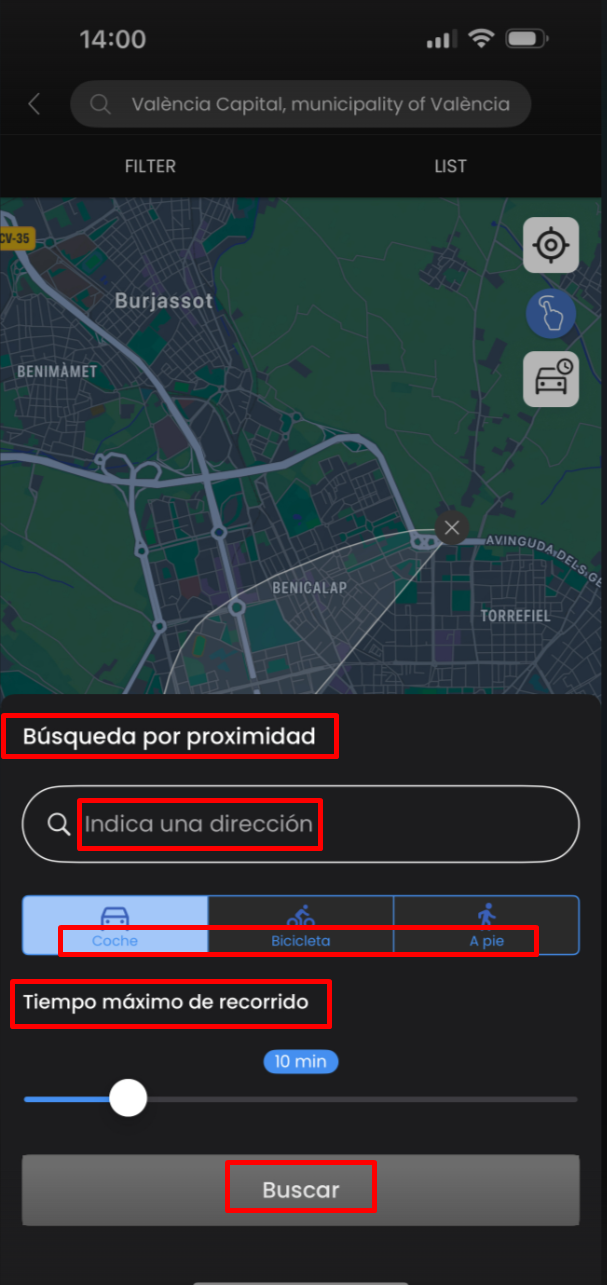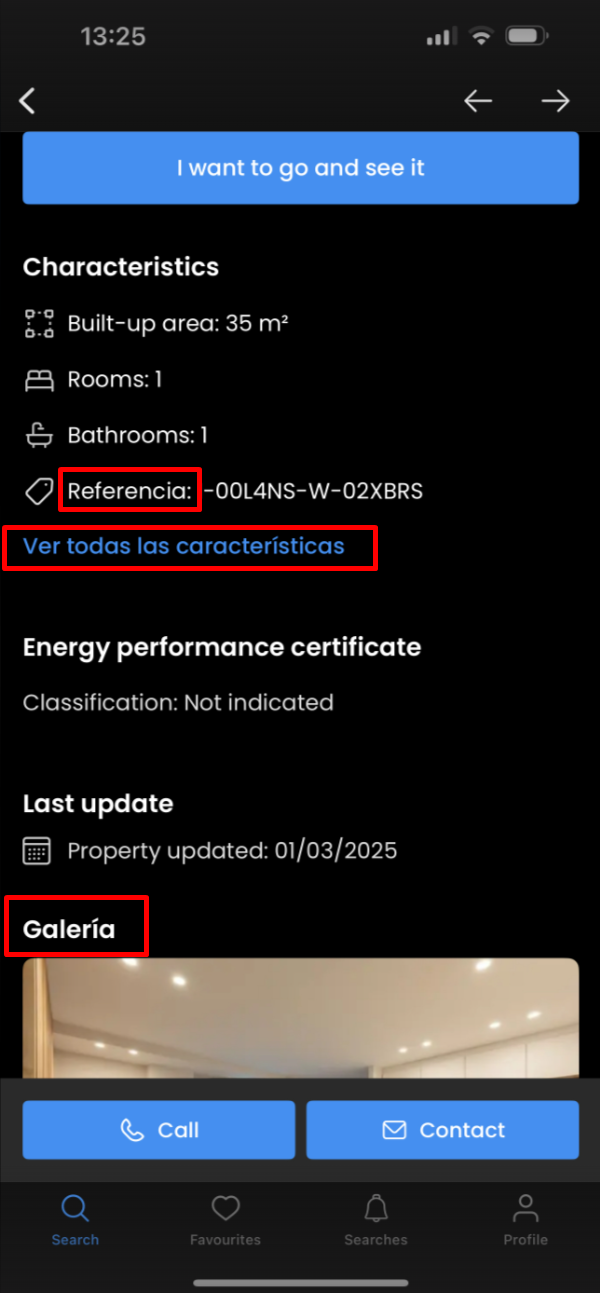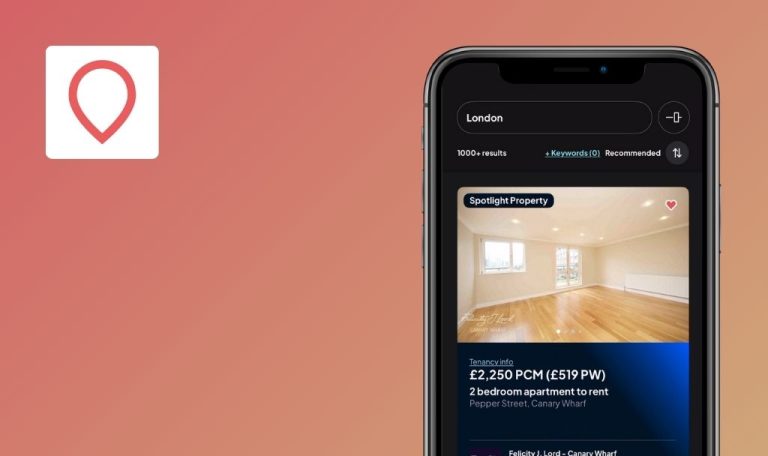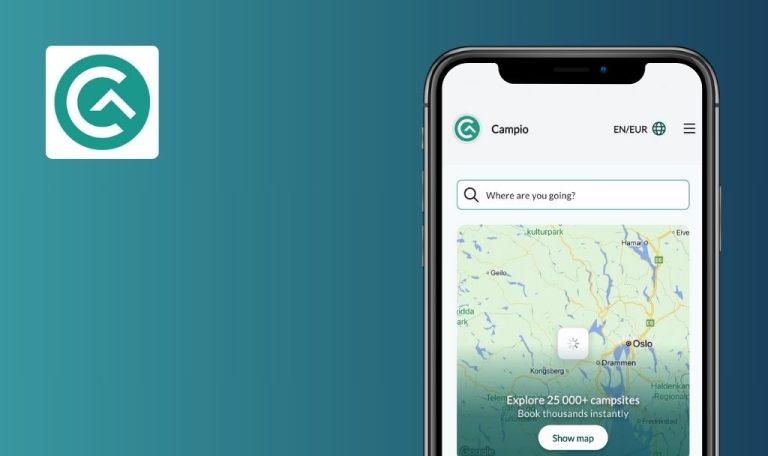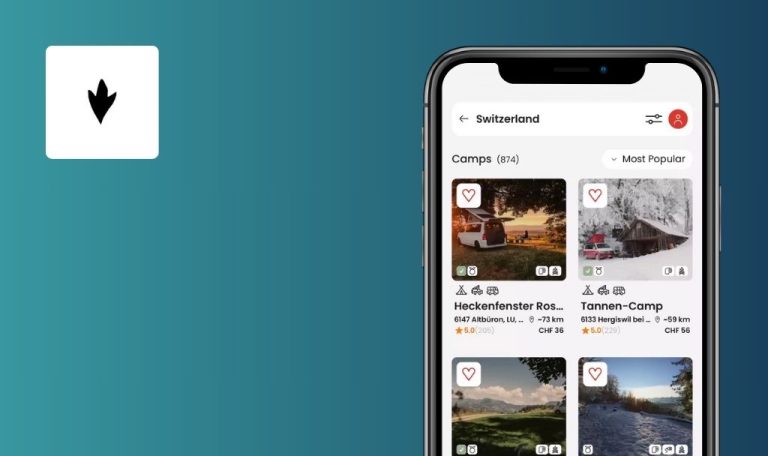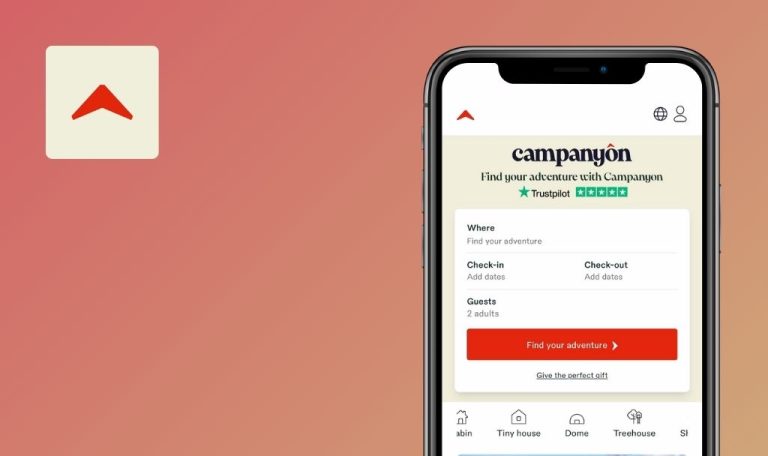
Bugs in pisos.com für iOS gefunden
Pisos.com ist eine renommierte Immobilienplattform in Spanien, die sich an Nutzer wendet, die Immobilien kaufen, verkaufen oder mieten möchten. Die benutzerfreundliche Oberfläche, die fortschrittlichen Suchfilter und die standortbasierten Angebote sollen die Suche nach einer Immobilie und den Entdeckungsprozess vereinfachen.
Von Wohnungen bis hin zu Doppelhaushälften bietet die Plattform verschiedene Angebote mit wichtigen Informationen wie Preis, Fläche und Anzahl der Schlafzimmer. Pisos.com enthält auch eine kartenbasierte Visualisierung, die einen sofortigen Überblick über die Umgebung der Immobilie bietet.
Unser QAwerk-Team hat einen Bug Crawl auf pisos.com für iOS durchgeführt und dabei eine Reihe von Problemen identifiziert, die die Leistung und die Nutzerzufriedenheit beeinträchtigen können. Unsere Ergebnisse zeigen, in welchen Bereichen die Plattform noch verbessert werden kann.
Keine Suchergebnisse“ auf der Registerkarte ‚Kaufen‘ trotz gültiger Anfrage angezeigt
Kritisch
Die App ist geöffnet.
- Stellen Sie sicher, dass Sie sich auf der Seite „Suchen“ befinden und die Registerkarte „Kaufen“ ausgewählt ist.
- Tippen Sie auf das Feld „Suche nach Gemeinde …“.
- Geben Sie eine gültige Suchanfrage ein, z. B. „Madrid“.
- Wählen Sie die Dropdown-Option ‘Madrid Hauptstadt, Gemeinde Madrid’.
- Tippen Sie auf die Schaltfläche ‘Suchen’.
Gerät: iPhone 14 Pro Max
iOS 18.3.2
Der Bildschirm „Keine Suchergebnisse“ erscheint, obwohl ursprünglich „4.134 Ergebnisse“ angezeigt wurden.
Nach einer gültigen Suche sollten relevante Angebote angezeigt werden.
Suchergebnisse in der Kartenansicht gehen verloren, wenn man zurück zur Listenansicht wechselt
Schwerwiegend
App geöffnet.
- Führen Sie eine gültige Suche durch, z. B. „Miete“ → „Barcelona Hauptstadt, Gemeinde Barcelona“.
- Wechseln Sie zur Registerkarte „Karte“.
- Tippen Sie auf das Umriss-Symbol.
- Zeichnen Sie einen Umriss auf der Karte für das gewünschte Gebiet.
- Tippen Sie auf die Registerkarte „Liste“.
Gerät: iPhone 14 Pro Max
iOS 18.3.2
Zeigt allgemeine Ergebnisse an, wobei die verfeinerten, auf dem Umriss basierenden Auflistungen verloren gehen.
Die Listen sollten weiterhin nach dem gezeichneten Umrissbereich gefiltert werden.
Keine Benachrichtigung bei verlorenem Internet; die App reagiert nicht mehr
Schwerwiegend
- Keine Internetverbindung.
- App geöffnet.
Navigieren Sie innerhalb der App.
Gerät: iPhone 14 Pro Max
iOS 18.3.2
Einige Seiten frieren ein; andere zeigen einen endlosen Ladevorgang ohne die Aufforderung „kein Internet“.
Die App informiert den Benutzer über den Offline-Status, z. B. „Keine Verbindung verfügbar“.
Filteranzahl bleibt trotz Mehrfachauswahl bei „FILTER(1)“
Schwerwiegend
App geöffnet.
- Starten Sie eine gültige Suche, z. B. „Miete“ → „Barcelona Hauptstadt, Gemeinde Barcelona“.
- Tippen Sie auf „Filter“.
- Wählen Sie mehrere Filter aus.
- Tippen Sie auf „Ergebnisse anzeigen …“ und prüfen Sie dann die Filter-Registerkarte.
Gerät: iPhone 14 Pro Max
iOS 18.3.2
Auf der Registerkarte steht immer „FILTER(1)“.
Die Beschriftung der Registerkarte sollte der tatsächlichen Anzahl der Filter entsprechen, z. B. FILTER(3).
Einige UI-Elemente bleiben in Spanisch, auch wenn die Sprache der Anwendung Englisch ist
Geringfügig
Englisch als App-Sprache eingestellt.
- Navigieren Sie in der App.
- Beobachten Sie die Lokalisierung der UI-Elemente.
Gerät: iPhone 14 Pro Max
iOS 18.3.2
Bestimmte Elemente werden auf Spanisch angezeigt.
Alle UI-Elemente entsprechen der ausgewählten englischen Spracheinstellung.
Bildzähler im Vollbildmodus wird beim Verschieben auf der Detailseite eines Angebots nicht aktualisiert
Geringfügig
App geöffnet.
- Gehen Sie auf eine beliebige Angebotsdetailseite mit mehreren Bildern.
- Tippen Sie auf das Bild, um es im Vollbildmodus anzuzeigen.
- Streichen Sie zum nächsten Bild.
- Überprüfen Sie den Zähler in der oberen linken Ecke.
Gerät: iPhone 14 Pro Max
iOS 18.3.2
Der Zähler bleibt bei „1“ (oder der ursprünglichen Zahl).
Der Zähler wird auf die aktuelle Bildnummer aktualisiert.
Letztes Vollbilddia verlässt unerwartet den Vollbildmodus mit Flackern
Geringfügig
App geöffnet.
- Öffnen Sie die Detailseite eines Angebots mit mehreren Bildern.
- Betrachten Sie die Bilder im Vollbildmodus.
- Wischen Sie durch alle Bilder.
Gerät: iPhone 14 Pro Max
iOS 18.3.2
Durch Wischen über das letzte Bild wird der Vollbildmodus zwangsweise beendet, was ein Flimmern verursacht.
Die Anwendung bleibt im Vollbildmodus oder zeigt keine weiteren Bilder an.
Auslöser-E-Mails werden trotz englischer Spracheinstellung auf Spanisch gesendet
Geringfügig
- Englisch als Sprache der App eingestellt.
- Der Benutzer hat ein Konto per E-Mail erstellt.
Überprüfen Sie den E-Mail-Posteingang nach der Anmeldung oder einer Trigger-bezogenen Aktion.
Gerät: iPhone 14 Pro Max
iOS 18.3.2
Der E-Mail-Inhalt kommt auf Spanisch an.
Alle ausgelösten E-Mails weisen spanischen Text auf.
Der E-Mail-Inhalt entspricht der vom Benutzer gewählten Sprache (Englisch).
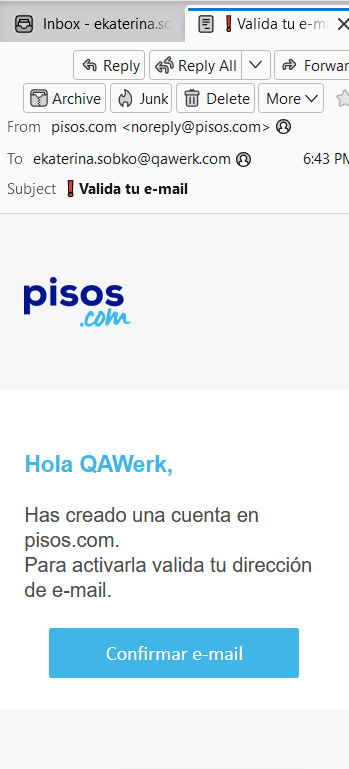
Der „Oder“-Teiler auf der Seite „Anmelden“ muss verbessert werden
Geringfügig
App geöffnet.
- Navigieren Sie zur Seite „Anmelden“.
- Beachten Sie die Trennlinie unter „Mit Google anmelden“.
Gerät: iPhone 14 Pro Max
iOS 18.3.2
Die Trennlinie verwendet „o“-Text, der unklar ist.
Die Trennlinie sollte intuitiver sein, z. B. durch ein besser formatiertes „OR“-Element.
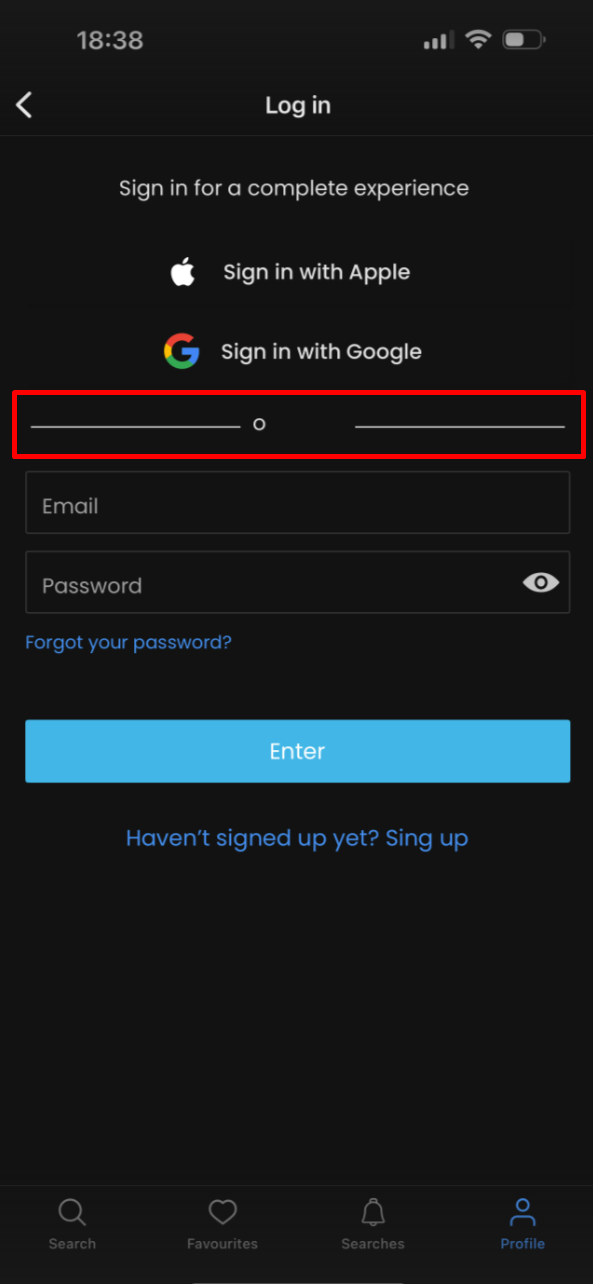
Ich habe neun Fehler entdeckt, die sich auf die Suchergebnisse, die Lokalisierung und die Konsistenz der Benutzeroberfläche in pisos.com für iOS auswirken. Die Behebung dieser Probleme wird dazu beitragen, eine reibungslose Immobiliensuche zu gewährleisten und die Benutzerzufriedenheit zu erhöhen.